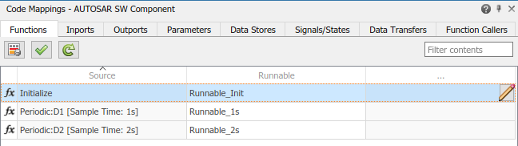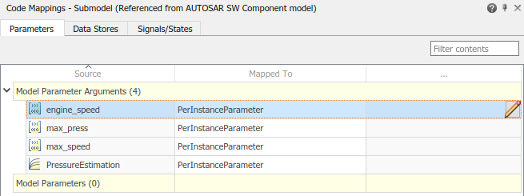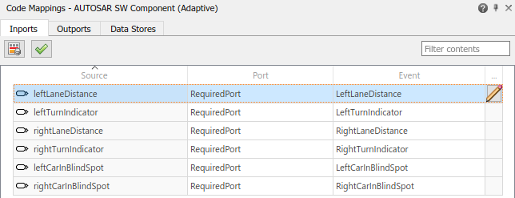このページの内容は最新ではありません。最新版の英語を参照するには、ここをクリックします。
コード マッピング エディター
コード生成用の AUTOSAR 要素のマッピング
コード マッピング エディター を開く
モデルに AUTOSAR コンポーネントが既にマッピングされている場合は、モデル ウィンドウで次のいずれかを実行します。
[アプリ] タブから、AUTOSAR コンポーネント デザイナー アプリを開きます。
右下隅にあるパースペクティブ コントロールをクリックし、[コード] を選択します。
AUTOSAR コードのパースペクティブでモデルが開き、コード マッピング エディターも表示されます。
モデルに AUTOSAR コンポーネントがマッピングされていない場合は、モデル ウィンドウで次のいずれかを実行します。
AUTOSAR コンポーネントのクイック スタートを使用します。
[モデル化] タブで [モデル設定] を選択します。[コンフィギュレーション パラメーター] ダイアログ ボックスの [コード生成] ペインで、システム ターゲット ファイルを
[autosar.tlc]または[autosar_adaptive.tlc]のいずれかに設定します。[OK] をクリックします。[アプリ] タブで [AUTOSAR コンポーネント デザイナー] をクリックします。AUTOSAR コンポーネントのクイック スタートが開きます。
コンポーネントのクイック スタートの手順に従い、[終了] をクリックします。
Embedded Coder® モデルについては、Embedded Coder のクイック スタートを使用できます。
Embedded Coder アプリを開いた状態で、[C コード] タブで [クイック スタート] を選択します。Embedded Coder のクイック スタートが開きます。
クイック スタートの手順に従い、出力ウィンドウで出力オプション [AUTOSAR に準拠する C コード] または [AUTOSAR Adaptive Platform に準拠する C++ コード] を選択します。
[終了] をクリックします。
AUTOSAR コードのパースペクティブでモデルが開き、コード マッピング エディターも表示されます。
例
関連する例
バージョン履歴
R2018a で導入